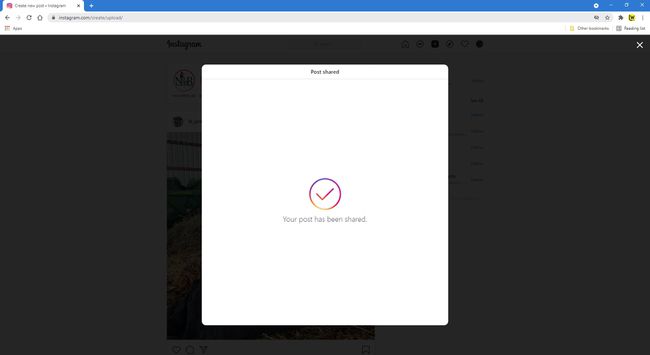Kā lietot Instagram tīmeklī
Instagram galvenokārt ir paredzēts lietošanai no mobilās ierīces, taču varat tai piekļūt un izmantot no jebkuras tīmekļa pārlūkprogrammas. Tātad, ja vēlaties pārbaudīt Instagram tiešsaistē no klēpjdatora, galddatora vai tīmekļa pārlūkprogrammas mobilajā ierīcē, rīkojieties šādi.
Kā lietot Instagram tīmekļa versiju
Šeit ir pārskats par Instagram tīmeklī un to, kā to izmantot.
-
Apmeklējums Instagram.com jebkurā tīmekļa pārlūkprogrammā un piesakieties savā kontā vai izveidojiet jaunu. Kad esat pieteicies, jūs redzēsit savu ziņu plūsmas cilni, kuras izkārtojums ir līdzīgs mobilajā lietotnē redzamajam.
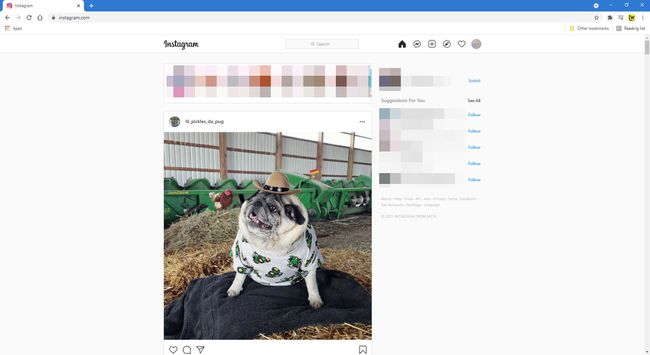
-
Ritinot lejup pa ziņām savā ziņu plūsmā, varat ar tiem mijiedarboties gandrīz tieši tādā pašā veidā kā mobilajā lietotnē. Meklējiet sirds poga, komentēt pogu, vai dalīties poga katrā ierakstā, lai tas patīk, atstātu komentāru vai nosūtītu draugam. Varat arī noklikšķināt uz grāmatzīme pogu labajā pusē uz saglabājiet to savās grāmatzīmēs atzīmētajās ziņās. Izvēlieties trīs punkti augšējā labajā stūrī, lai iegultu ziņu tīmekļa lapā, ziņotu par to kā nepiemērotu saturu un veiktu citas darbības.

-
Jūs redzēsiet vairāk ikonu ekrāna augšējā labajā stūrī. Viens izskatās pēc maza kompasa. Atlasiet to, lai skatītu vienkāršāku versiju Cilne Izpētīt kurā ir iekļauti ieteiktie lietotāji, kam sekot, un daži viņu jaunāko ziņu sīktēli.
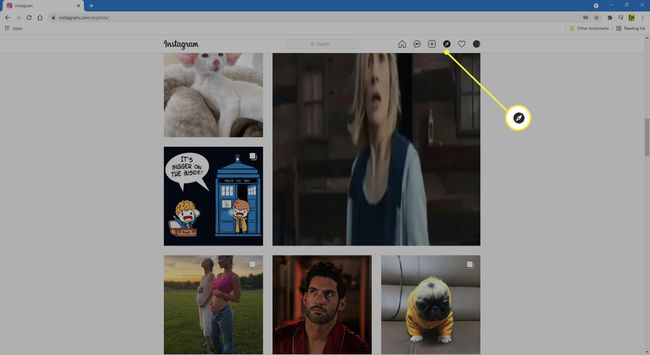
-
Noklikšķinot uz sirds poga ekrāna augšdaļā atver nelielu logu, kurā parādīts jūsu neseno mijiedarbību kopsavilkums. Ritiniet uz leju, lai skatītu tos visus.
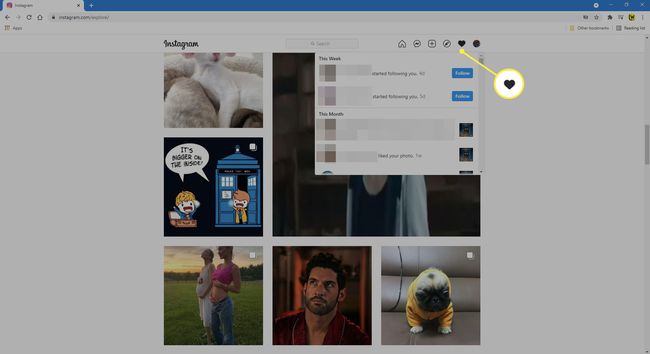
-
Izvēlieties lietotājs ikonu, lai skatītu savu Instagram profilu. Šo lapu redz citi lietotāji, kad viņi noklikšķina vai pieskaras jūsu vārdam.
Klikšķis Rediģēt profilu blakus savam lietotājvārdam, lai mainītu savu personisko informāciju un citu konta informāciju, piemēram, paroli, autorizētās lietotnes, komentāri, e-pasta un SMS iestatījumi.
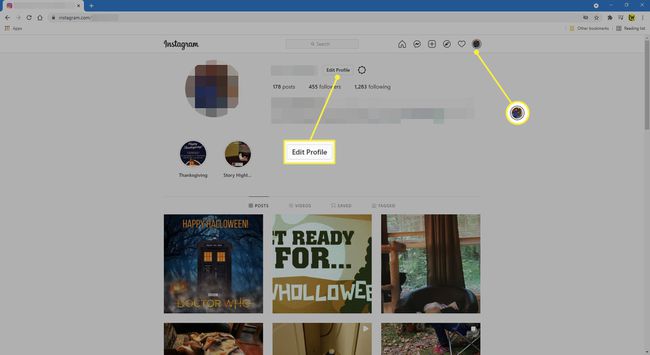
-
Atlasiet jebkuru fotoattēlu savā profilā, lai skatītu to pilnā izmērā. Tas parādās tāpat kā atsevišķas ziņas lapa, taču mijiedarbības tiek rādītas ziņas labajā pusē, nevis zem tās.
Instagram katram profilam ir paredzēti vietrāži URL. Lai apmeklētu savu Instagram tīmekļa profilu vai kāda cita profilu, dodieties uz https://instagram.com/username. Vienkārši mainiet "lietotājvārdu" uz to, kas ir jūsu.

Instagram konfidencialitātes bažas
Kamēr jūsu profils ir publisks, ikviens tīmekļa lietotājs var tam piekļūt un redzēt jūsu fotoattēlus. Ja nevēlaties, lai ziņas skatās svešinieki, iestatiet savu profilu uz privātu. Tādā veidā jūs varēs redzēt tikai jūsu apstiprinātie lietotāji, ja vien viņi ir pierakstījušies kontos, kurus esat apstiprinājis sekot jums.
Publicēšana Instagram, izmantojot tīmekli
Tāpat kā mobilajā lietotnē, varat izlikt ziņas pakalpojumā Instagram no klēpjdatora vai galddatora. Lūk, kā to izdarīt:
-
Kad esat pieteicies Instagram savā iecienītākajā pārlūkprogrammā, atlasiet Izveidot jaunu ziņu (plus zīme kvadrātā).
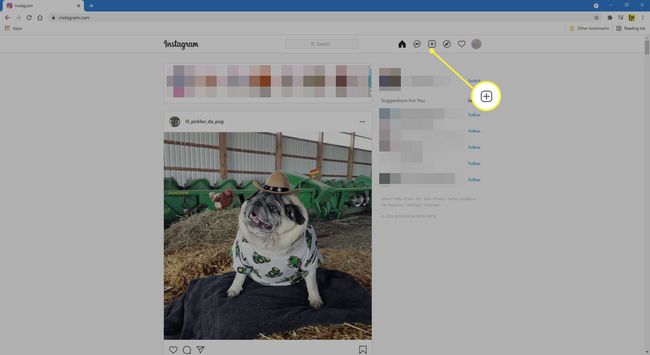
-
Velciet un nometiet fotoattēlus vai izvēlieties Izvēlieties no datora lai pārlūkotu fotoattēlus savā galddatorā vai klēpjdatorā.
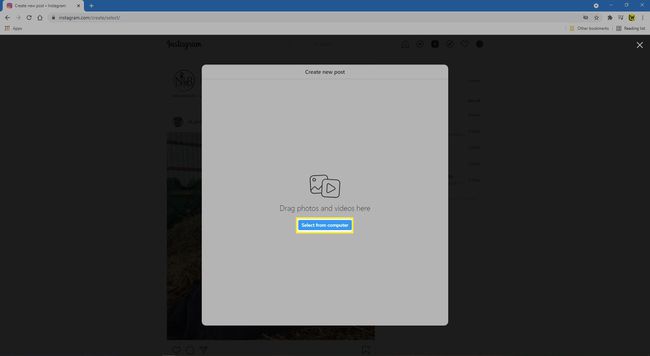
-
Velciet fotoattēlus, lai tos apgrieztu, un atlasiet Nākamais.
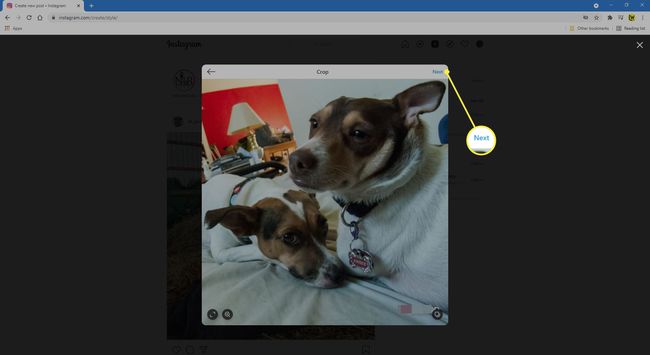
-
Ja vēlaties pievienot vairāk nekā vienu fotoattēlu, atlasiet pievienot (divi kvadrāti sakrauti) apakšējā labajā stūrī. No šejienes varat pievienot vēl deviņus fotoattēlus. Varat arī atmest fotoattēlu, atlasot X uz fotoattēla sīktēla. Izvēlieties Nākamais kad esat pievienojis visus savus fotoattēlus.
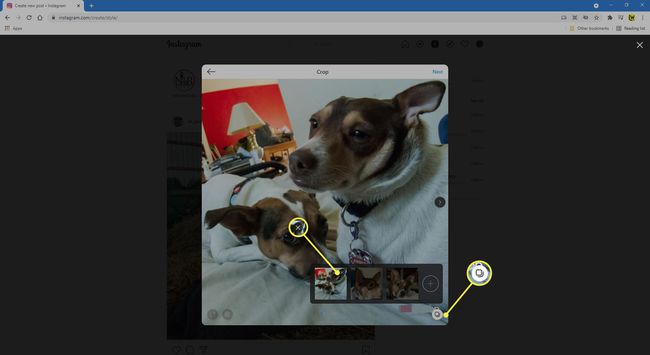
-
Izvēlieties jebkuru Filtri vai Pielāgojumi vēlaties uz saviem fotoattēliem, pēc tam atlasiet Nākamais.

-
Pievienojiet savai ziņai parakstu. Varat arī pievienot emocijzīmes, atlasot smaidiņu.

-
Ja vēlaties, pievienojiet a Atrašanās vieta.
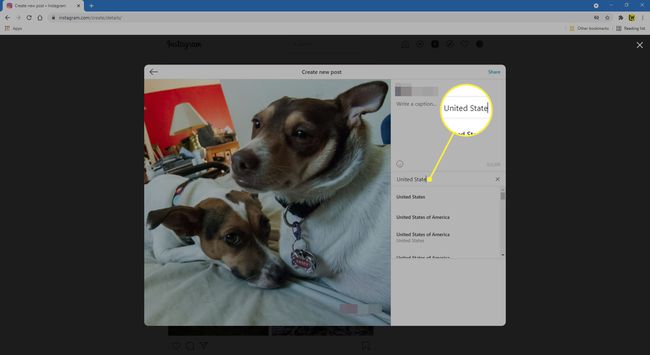
-
Zem Pieejamība, varat pievienot alternatīvo tekstu personām ar redzes traucējumiem.

-
Ja vēlaties izslēgt komentēšanu, izslēdziet slēdzi zem Papildu iestatījumi.
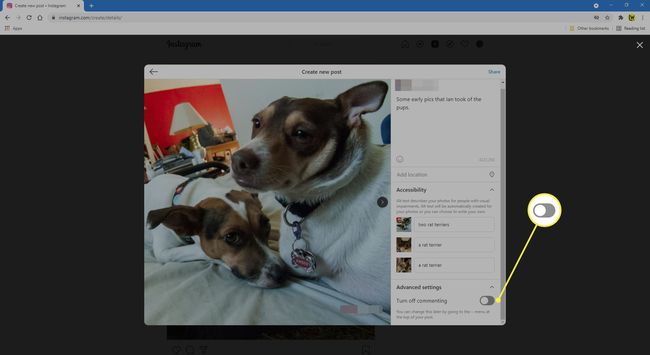
-
Izvēlieties Dalīties augšējā labajā stūrī.
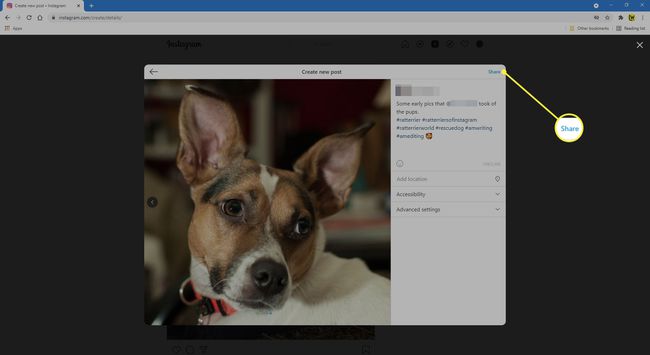
-
Kad jūsu ziņa ir veiksmīgi augšupielādēta, jūs redzēsit ziņojumu, Jūsu ziņa ir kopīgota.